Como adicionar widget de câmera no Samsung Galaxy

A atualização do One UI 6 permite que os usuários adicionem widgets de câmera em telefones Samsung Galaxy para personalizar como desejarem.
Qual aplicativo de desktop você usa para gravar seus dados em DVDs, CDs ou discos Blu-Ray? Se você está pensando em Nero, Roxio, Power2Go ou qualquer outro aplicativo de terceiros para Windows, você pode estar interessado em saber que você também tem uma opção gratuita integrada ao seu sistema operacional. Tanto o File Explorer quanto o Windows Explorer têm a capacidade de gravar dados em CD, DVD ou discos Blu-ray. Pare de baixar, instalar ou (estremecer) pagar por software de terceiros; em vez disso, continue lendo para saber como usar as ferramentas internas disponibilizadas pelo Windows:
Conteúdo
NOTA: Este guia é para todas as versões modernas do Windows: Windows 10, Windows 7 e Windows 8.1. Como o Windows 10 é a versão mais recente e como o processo de gravação de discos é praticamente o mesmo em todas as versões do Windows, neste guia usamos capturas de tela feitas principalmente no Windows 10. No entanto, quando necessário, também incluímos capturas de tela do Windows 7 e Windows 8.1 .
Como iniciar o processo de gravação do disco
Para iniciar a gravação, você precisa inserir um disco em branco ou regravável em sua unidade de disco. Depois que o disco gira, o Windows o reconhece e pergunta o que você deseja fazer. O prompt AutoPlay parece diferente em diferentes versões do Windows, mas as opções fornecidas são semelhantes.
Isto é o que parece no Windows 10:
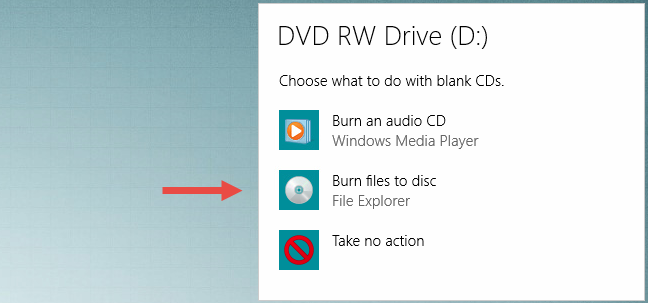
Windows, gravar discos
Veja como fica no Windows 7:
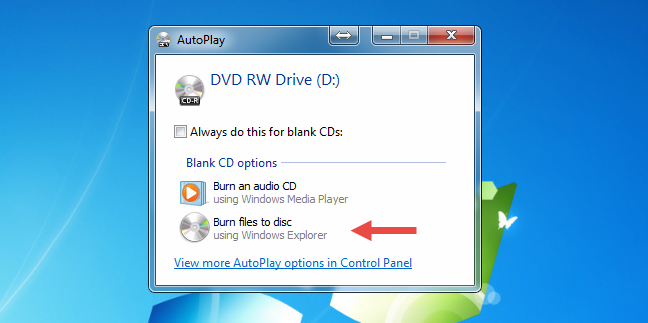
Windows, gravar discos
Além disso, veja como fica no Windows 8.1:
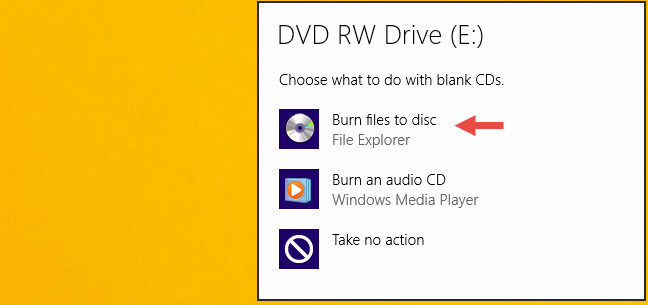
Windows, gravar discos
Clique ou toque em "Gravar arquivos em disco". Se você desativou o AutoPlay , não verá os pop-ups mostrados acima. Em vez disso, você precisa abrir Arquivo/Windows Explorer e clicar duas vezes (ou tocar) na unidade de disco na seção "Este PC" do Windows 10 ou na seção Computador do Windows 7 ou Windows 8.1.
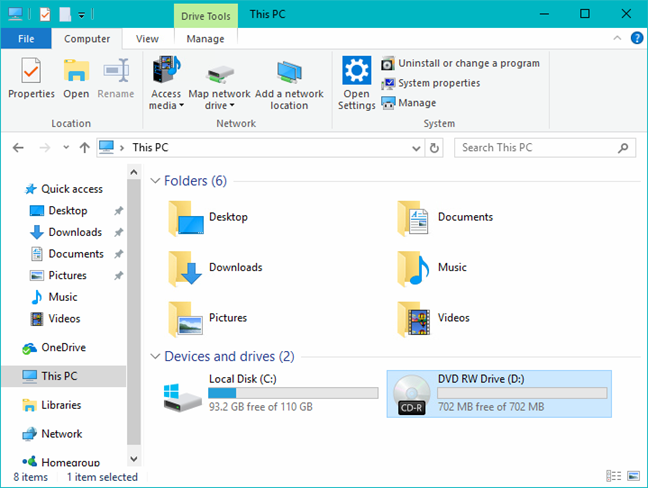
Windows, gravar discos
Você é recebido por uma caixa de diálogo que oferece duas opções para gravar seu disco.
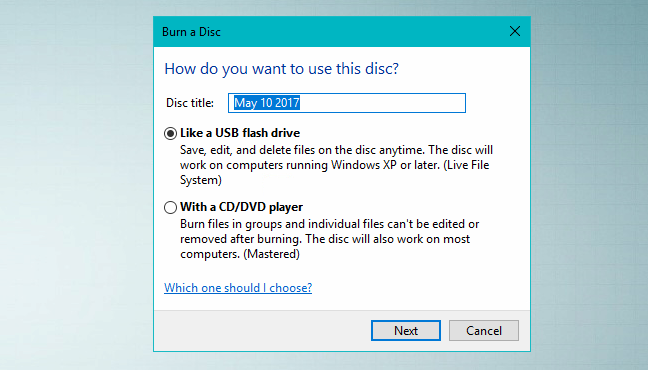
Windows, gravar discos
Faça sua seleção dependendo de como você pretende usar o produto acabado:
Como uma unidade flash USB - Isso grava o disco usando o Live File System, que permite adicionar ou remover arquivos à vontade, como faria em uma unidade flash. Os discos gravados dessa maneira só podem ser usados em computadores que executam o Windows.
Com CD/DVD Player - Esta opção grava seus arquivos e fecha o disco permitindo que ele seja reproduzido em um CD/DVD player ou em qualquer outro computador. Os arquivos ainda podem ser adicionados depois que o disco for fechado, mas você não poderá remover os arquivos que já foram gravados.
Como gravar discos para uso como uma unidade flash USB
Se você optar por gravar um disco no qual os arquivos podem ser adicionados ou removidos à vontade, selecione "Como uma unidade flash USB" e clique ou toque em Avançar. O Windows levará algum tempo para formatar a unidade. Dependendo do tipo de disco que você deseja gravar, esse processo pode demorar um pouco. Isso funcionará em discos normais e discos regraváveis.
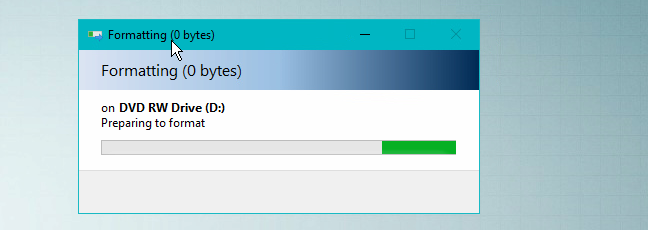
Windows, gravar discos
Depois que o disco estiver formatado corretamente, você poderá usar o Arquivo/Windows Explorer para abrir o disco. Ao olhar para a localização raiz, você verá uma mensagem que diz: "Arraste os arquivos para esta pasta para adicioná-los ao disco".
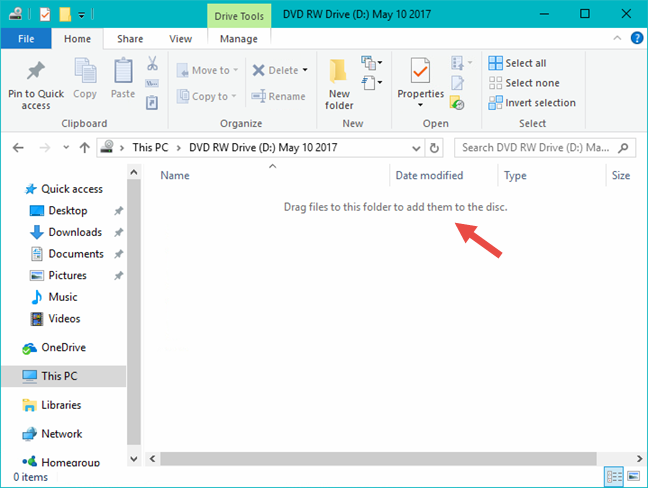
Windows, gravar discos
Encontre os arquivos ou pastas que deseja gravar e arraste e solte-os no disco ou copie e cole-os. Quando você adiciona arquivos, eles são gravados automaticamente no disco.
A caixa de diálogo de cópia de arquivo mostra o status da operação de gravação do disco.
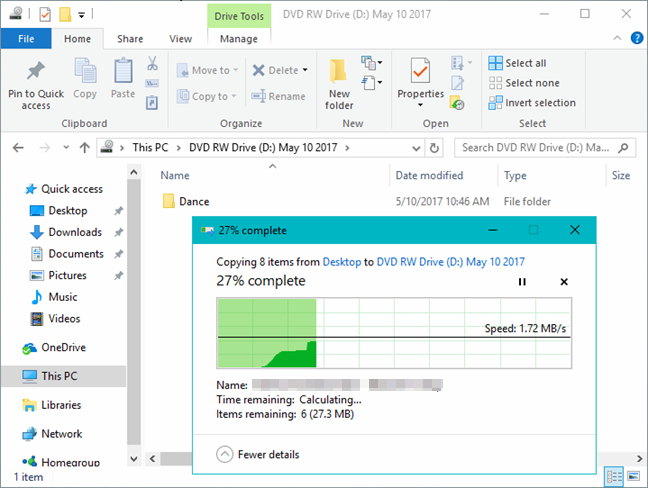
Windows, gravar discos
Depois que os arquivos forem gravados no disco, você poderá removê-los, se necessário. Basta selecionar um arquivo, clicar com o botão direito do mouse (ou pressionar e segurar) e clicar em Excluir.
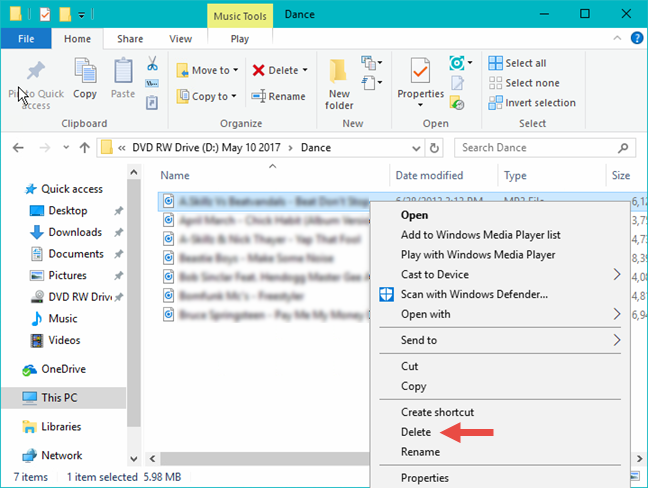
Windows, gravar discos
No Windows 10 e no Windows 8.1, você também pode usar o botão Excluir encontrado na faixa de opções, na guia Início . Quando perguntado se você tem certeza de que deseja remover permanentemente o arquivo, clique ou toque em Sim.
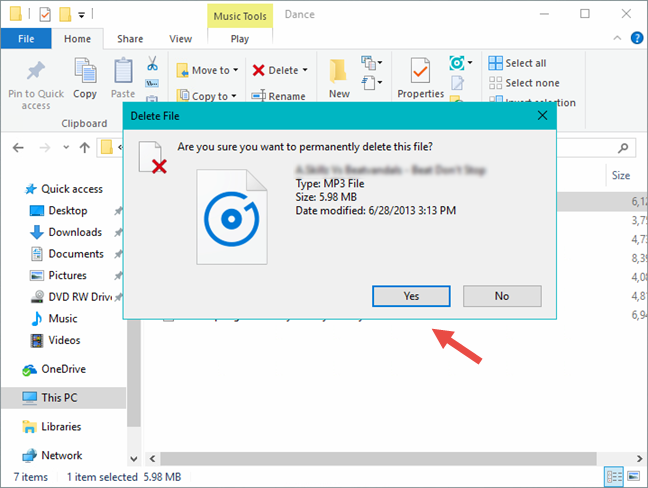
Windows, gravar discos
Os arquivos excluídos de um disco não são enviados para a Lixeira . Eles realmente se foram após a exclusão. Quando você terminar de adicionar ou remover arquivos do seu disco, você deve fechar sua sessão. Isso permite que você remova o disco e continue usando-o como uma unidade flash em outro computador. Continue lendo para saber como isso é feito.
Como fechar uma sessão de gravação de disco no Windows 10 e Windows 8.1
Na janela do Explorador de Arquivos , vá para a raiz do disco que você acabou de gravar e desmarque quaisquer arquivos ou pastas que você possa ter destacado. Em seguida, clique ou toque na guia Gerenciar na faixa de opções e clique ou toque em Ejetar , no grupo Mídia .
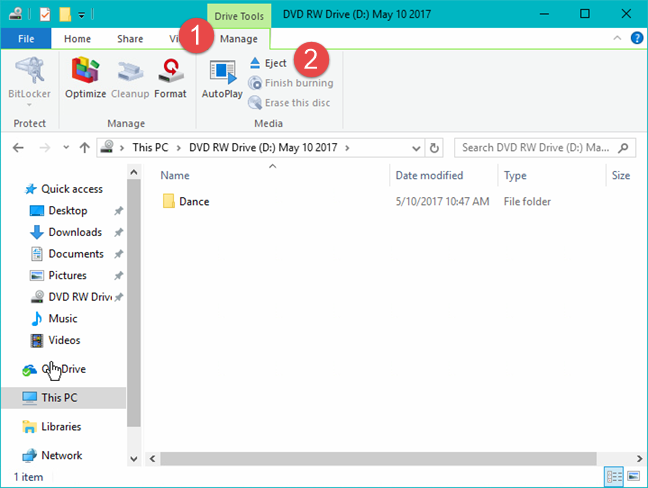
Windows, gravar discos
É exibida uma notificação de que o Windows está se preparando para ejetar o disco. Aguarde o encerramento da sessão.
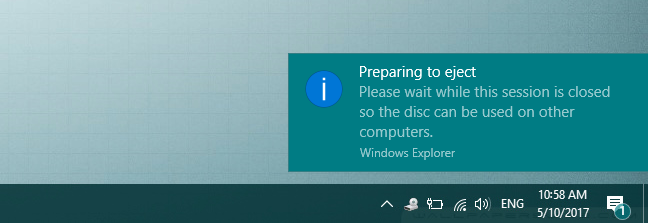
Windows, gravar discos
Cada vez que você fecha uma sessão, aproximadamente 20 MB de dados do disco são usados. Além disso, nem o Windows 10 nem o Windows 8.1 oferecem a opção de fechar a sessão sem ejetar o disco.
Como fechar uma sessão de gravação de disco no Windows 7
Você tem duas opções para fechar uma sessão de gravação no Windows 7. Se quiser manter o disco na unidade após fechar a sessão, clique em "Fechar sessão", na parte superior da janela do Windows Explorer .
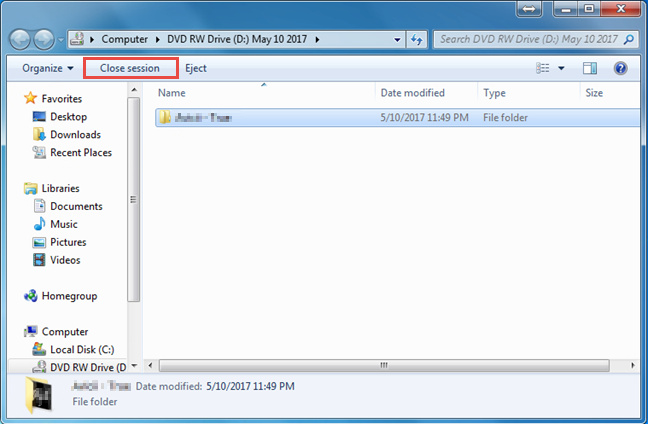
Windows, gravar discos
Se você pretende remover o disco após a conclusão, clique em Ejetar.
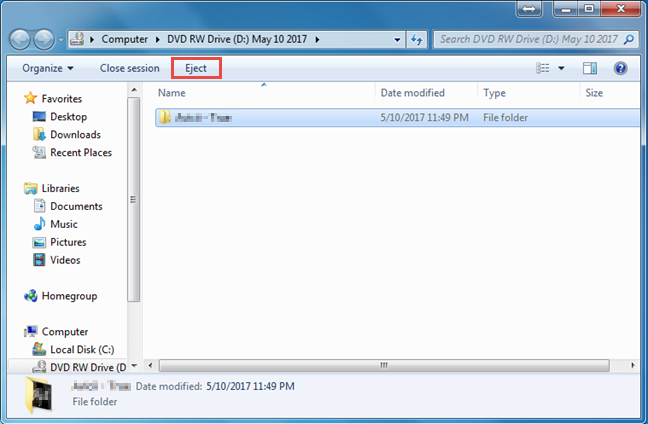
Windows, gravar discos
Mesmo quando você clicar em Ejetar, o Windows 7 fechará sua sessão antes de liberar o disco
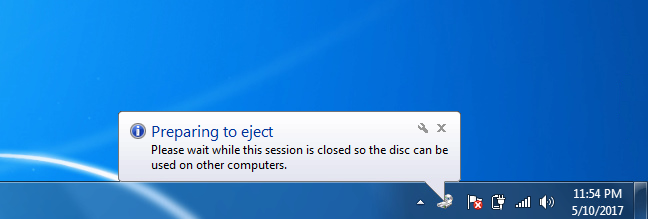
Windows, gravar discos
Leia a próxima página deste guia para ver como gravar um disco para uso em um CD ou DVD player, como adicionar arquivos e pastas a discos concluídos, como excluir arquivos temporários esperando para serem gravados em um disco e como apagar arquivos -discos de CD/DVD graváveis.
A atualização do One UI 6 permite que os usuários adicionem widgets de câmera em telefones Samsung Galaxy para personalizar como desejarem.
No artigo a seguir, apresentaremos as operações básicas para recuperar dados excluídos no Windows 7 com a ferramenta de suporte Recuva Portable. Com o Recuva Portable, você pode armazená-lo em qualquer USB conveniente e usá-lo sempre que precisar. A ferramenta é compacta, simples e fácil de usar, com alguns dos seguintes recursos:
Descubra tudo sobre o Paint no Windows 10: como usar sua interface, abrir e editar imagens, adicionar texto, formas, e muito mais. Dicas essenciais para otimizar seu uso do Paint.
Descubra onde está a Lixeira no Windows 10 e 11 e aprenda todas as maneiras de acessá-la, incluindo o acesso à pasta oculta $Recycle.Bin.
Descubra como gerenciar guias no Microsoft Edge como um profissional para aumentar sua produtividade. Feche abas, abra novas abas, atualize abas, etc.
Aprenda como controlar o volume no Windows 10 e Windows 11 com este guia abrangente. Descubra como ajustar o volume usando atalhos de teclado, controles no sistema e dispositivos externos.
Como abrir o Explorador de Arquivos no Windows 10 e Windows 11, ou Windows Explorer no Windows 7. Aqui estão todos os atalhos do Explorador de Arquivos.
Aprenda como iniciar o aplicativo Microsoft Paint no Windows 10 e 11 utilizando diferentes métodos, incluindo o comando mspaint.
Aprenda como mudar o tipo de conta de usuário padrão para administrador no Windows 10. Descubra 6 métodos eficazes para gerenciar contas de usuário.
Aprenda a gerenciar contas de usuário e grupos de usuários no Windows 10 usando a ferramenta Usuários e Grupos Locais (lusrmgr.msc).
Como criar um link para um arquivo, pasta ou biblioteca em seu computador Windows e enviá-lo para outras pessoas. Aprenda a copiar um caminho de arquivo como um link de forma eficaz.
Aprenda como alterar permissões de aplicativos no Windows 10, definindo quais aplicativos têm acesso a recursos como câmera e localização.
Aprenda a abrir o PowerShell no Windows 10 e Windows 11, inclusive como administrador. Dicas práticas e métodos eficientes para uso.
Como se conectar a um servidor FTP do Windows 10 usando o Explorador de Arquivos. Tutorial completo para gerenciar arquivos e pastas em um servidor FTP.
Aprenda a imprimir uma imagem grande como um pôster em várias páginas utilizando o Paint do Windows 10, de forma fácil e eficiente.
Se você não precisa mais usar o Galaxy AI no seu telefone Samsung, você pode desativá-lo com uma operação muito simples. Aqui estão as instruções para desativar o Galaxy AI em telefones Samsung.
Se você não precisa usar nenhum personagem de IA no Instagram, você também pode excluí-lo rapidamente. Aqui está um guia para remover caracteres de IA no Instagram.
O símbolo delta no Excel, também conhecido como símbolo de triângulo no Excel, é muito utilizado em tabelas de dados estatísticos, expressando números crescentes ou decrescentes, ou quaisquer dados de acordo com a vontade do usuário.
Além de compartilhar um arquivo do Planilhas Google com todas as planilhas exibidas, os usuários podem optar por compartilhar uma área de dados do Planilhas Google ou compartilhar uma planilha no Planilhas Google.
Os usuários também podem personalizar para desativar a memória do ChatGPT quando quiserem, tanto nas versões para dispositivos móveis quanto para computadores. Aqui estão as instruções para desabilitar o armazenamento do ChatGPT.
Por padrão, o Windows Update verifica automaticamente se há atualizações e você também pode ver quando foi a última atualização. Aqui está um guia para ver quando o Windows foi atualizado pela última vez.
Basicamente, a operação para excluir o eSIM no iPhone também é simples para nós seguirmos. Aqui estão as instruções para remover o eSIM do iPhone.
Além de salvar Live Photos como vídeos no iPhone, os usuários podem converter Live Photos para Boomerang no iPhone de forma muito simples.
Muitos aplicativos ativam o SharePlay automaticamente quando você faz uma chamada de vídeo pelo FaceTime, o que pode fazer com que você pressione acidentalmente o botão errado e estrague a chamada de vídeo que está fazendo.
Quando você ativa o Click to Do, o recurso funciona e entende o texto ou a imagem em que você clica e então faz julgamentos para fornecer ações contextuais relevantes.
Ligar a luz de fundo do teclado fará com que ele brilhe, o que é útil ao operar em condições de pouca luz ou para deixar seu canto de jogo mais fresco. Há quatro maneiras de ligar as luzes do teclado do laptop para você escolher abaixo.
Há muitas maneiras de entrar no Modo de Segurança no Windows 10, caso você não consiga entrar no Windows e entrar. Para entrar no Modo de Segurança do Windows 10 ao iniciar seu computador, consulte o artigo abaixo do WebTech360.
A Grok AI agora expandiu seu gerador de fotos de IA para transformar fotos pessoais em novos estilos, como criar fotos no estilo Studio Ghibli com filmes de animação famosos.
O Google One AI Premium está oferecendo um teste gratuito de 1 mês para os usuários se inscreverem e experimentarem muitos recursos atualizados, como o assistente Gemini Advanced.
A partir do iOS 18.4, a Apple permite que os usuários decidam se querem ou não mostrar pesquisas recentes no Safari.




























